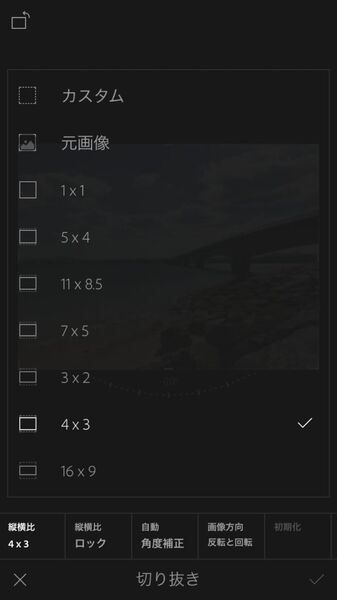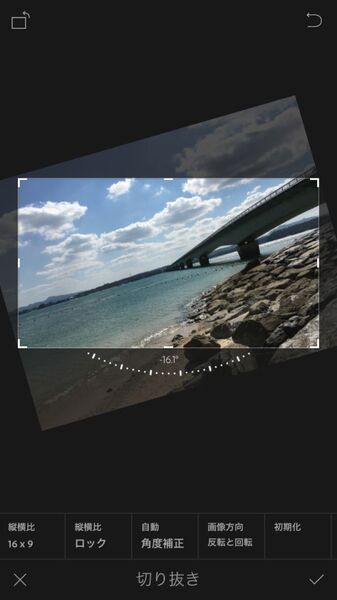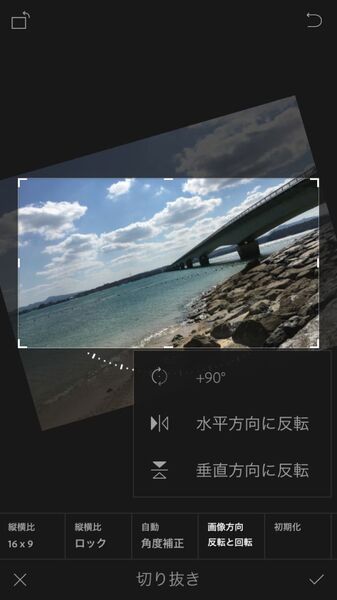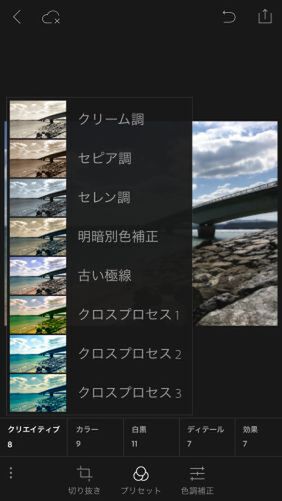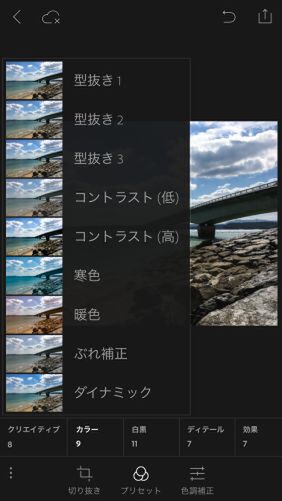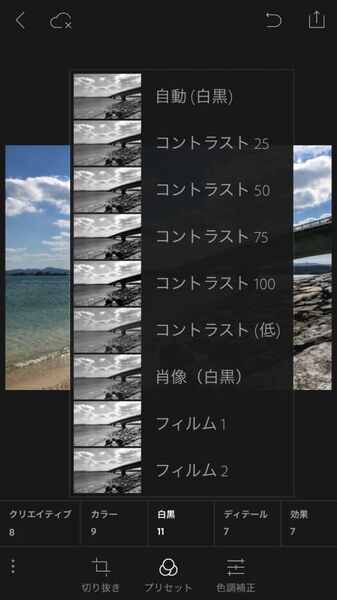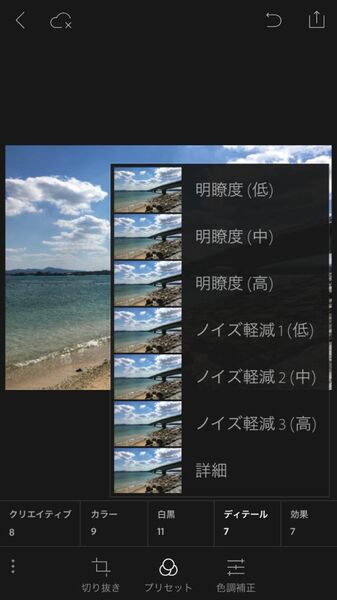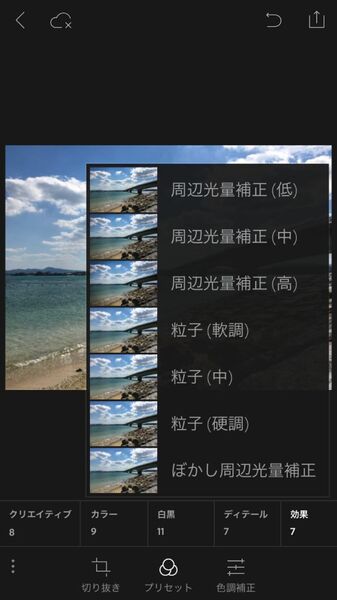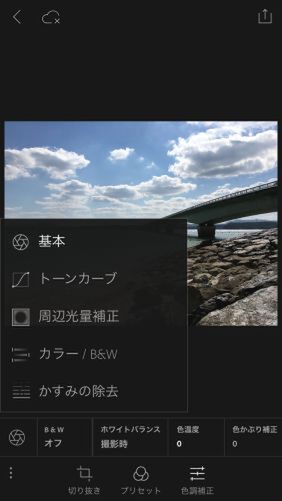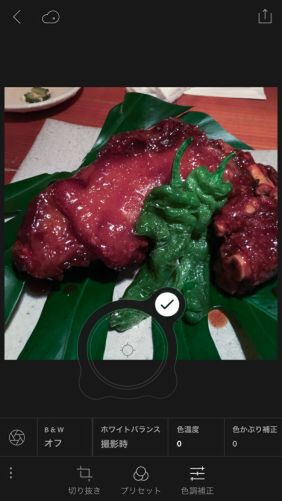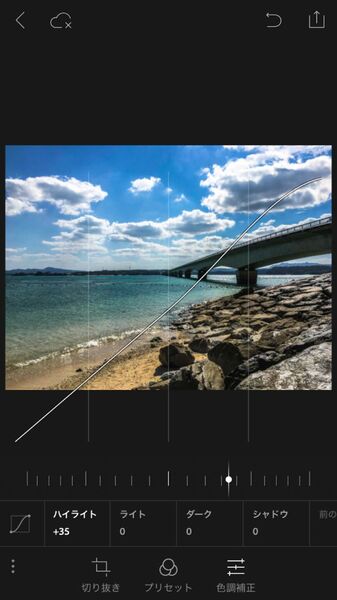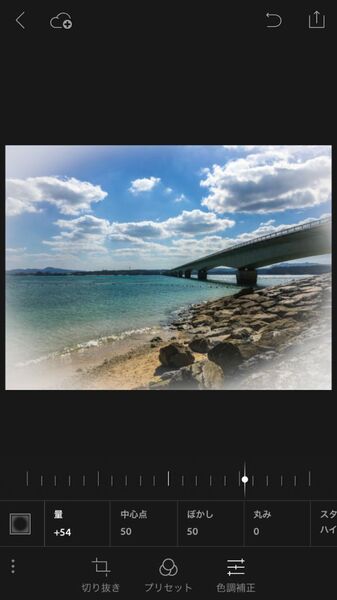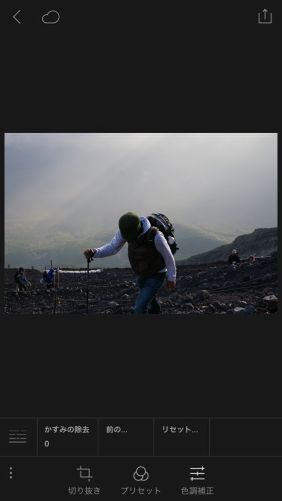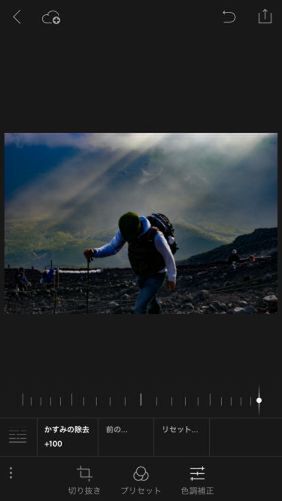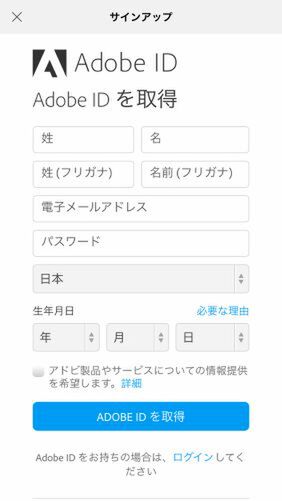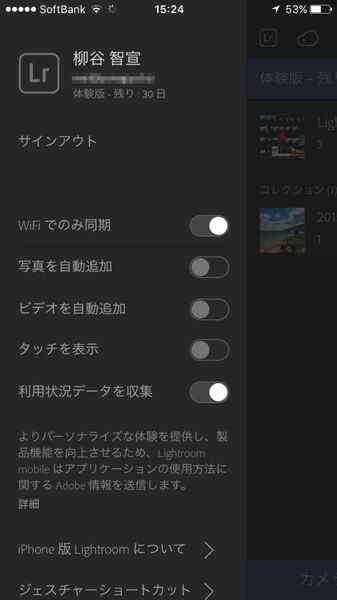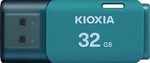トリミングからしてレベルが違う
編集メニューは「切り抜き」「プリセット」「色調補正」の3カテゴリー。まずは、「切り抜き」を開いてみる。白枠が表示されるので、画像を拡大したり移動して、トリミングする領域を指定する。左側の「縦横比」では、正方形から5:4、16:9といった比率を選べる。投稿するSNSや想定する画像の見せ方などによって手軽に変更できるのは便利。右側の「縦横比」をタップすると「ロック」と「フリー」が切り替わる。フリーだと、白枠をドラッグすることで、縦横比を自由に変更できる。とはいえ、同じメニュー名は何とかしてほしいところだ。
画像の傾きも変更できる。左右に指をスライドさせることで、0.1度単位で調整可能。被写体の水平が撮れていないときなどに、ばっちり修正できるのは助かる。「画像方向」では、画像を回転させたり、反転させたりできる。
「プリセット」で手軽に写真のクオリティーをアップできる
「プリセット」では、さまざまなフィルターを適用できる。「クリエイティブ」ではセピア調やクリーム調といった8種類のフィルターが用意されている。「古い極線」という名前からは効果がイメージしにくいフィルターを適用すると、ちょっとざわつく感じの色合いになるので気に入った。「カラー」では、コントラストを調整したり、寒色暖色にできる9種類のフィルターを搭載。「白黒」もコントラストの違いなどで11種類もある。明瞭度やノイズ軽減を適用できる「ディティール」や光量や粒子の度合いを補正できる「効果」なども面白い。
沖縄で撮影した写真に「ダイナミック」効果を適用したところ、暗い部分が明るくなり、空や海などが不自然なくらいに青くなった。しかし、スマホの画面で友達に見せるなら、こちらの方がずっときれいに見える。
「色調補正」でホワイトバランスや色かぶりを調整
「色調補正」では、主に色や光に関する調整を行なう。「基本」をはじめ5種類のメニューが用意されており、使いこなせればワンランク上の写真に仕立てられる。
「基本」では、ホワイトバランスや色温度を調整できる。照明や壁・天井の色が写真に出てしまった時は、「色かぶり補正」でも修正可能。「トーンカーブ」では、直接トーンカーブをいじることができるが、ビギナーには難しい。下の「ハイライト」や「シャドウ」を選択し、ゲージを調整するほうがいいだろう。「周辺光量補正」では、画面の4隅の明るさを調整でき、一眼レフで撮影した写真などを修正する時に活躍する。「カラー」では、色を選んで色相を直接調整できる。霧がかっているような写真では、「かすみの除去」が便利。細かい部分がつぶれ気味になってしまうが、霧が晴れたようにレタッチできるのだ。
有料プランを契約すればフル機能を利用できる
「Adobe Creative Cloudフォトグラフィプラン」を契約すると、フル機能が利用できるようになる。月額980円で「Adobe Photoshop Lightroom CC」や「Adobe Photoshop CC」が利用できるうえ、この「Adobe Lightroomモバイルアプリ」のフル機能版も使えるようになる。「Adobe Photoshop Fix」とも連携でき、PC・スマホなどすべてのデバイスで、同じ写真の編集作業が行なえる。
「Adobe Photoshop Lightroom for iPhone」が神アプリであることは間違いないのだが、やっぱりPC版&大きなディスプレーでレタッチするほうが凝った写真に仕上げられる。「Adobe Creative Cloudフォトグラフィプラン」には30日の無償体験版も用意されているので、興味のある人は試してみることをお勧めする。
筆者紹介─柳谷智宣

1972年生まれ。ネットブックからワークステーションまで、日々ありとあらゆる新製品を扱っているITライター。パソコンやIT関連の媒体で、特集や連載、単行本を多数手がける。PC歴は四半世紀を超え、デビューはX1C(シャープ)から。メインPCは自作、スマホはiPhone+Xperia、ノートはSurface Pro3とMacbook Air。著書に「Twitter Perfect GuideBook」(ソーテック社)、「Dropbox WORKING」(翔泳社)、「仕事が3倍速くなるケータイ電話秒速スゴ技」(講談社)など。筋金入りのバーホッパーで夜ごとバーをハシゴしている。好きが高じて、「原価BAR」を共同経営。現在、五反田・赤坂見附・銀座で営業中。

この連載の記事
-
第131回
スマホ
スマホで会議を録音するならイチオシの「HT Professional Recorder」を徹底解説 -
第130回
スマホ
大量のコピー&ペーストを手軽に捌けるiPhoneアプリ「Copied」を徹底解説 -
第129回
スマホ
麻雀やろうぜ! 初心者向けセット麻雀御用達2つのiPhoneアプリ -
第128回
スマホ
バーコードで蔵書をリスト化するiPhoneアプリ「ブクログ」を徹底解説 -
第127回
スマホ
満を持してリリースされた「Google ToDo リスト」アプリを徹底解説 -
第126回
スマホ
今更聞けないマインドフルネスをiPhoneアプリで体験する -
第125回
スマホ
料理するならマスト! 人気のレシピ動画アプリ3本の使い方を徹底解説 -
第124回
スマホ
イベントでの混雑もわかるようになった「Yahoo!乗換案内」を徹底解説 -
第123回
スマホ
家にあるモノをデータベース化できるiPhoneアプリ「monoca」で自己管理を徹底しよう -
第122回
スマホ
5つのSNSの同時予約投稿やフォロワー管理ができるiPhoneアプリ「Statusbrew」を徹底解説 -
第121回
スマホ
インスタ映えする飲食店やスポットを検索できるスマホアプリを徹底解説 - この連載の一覧へ